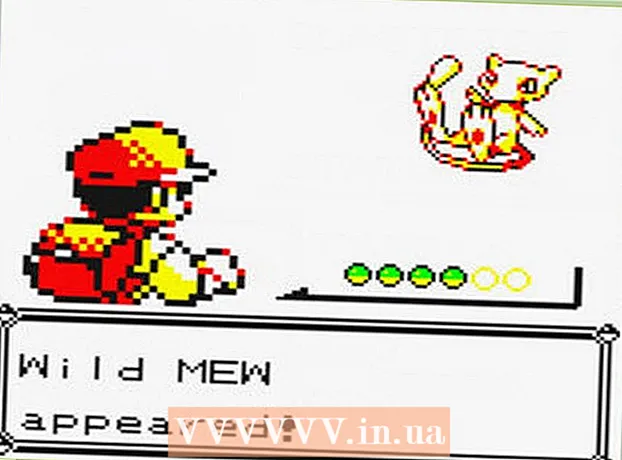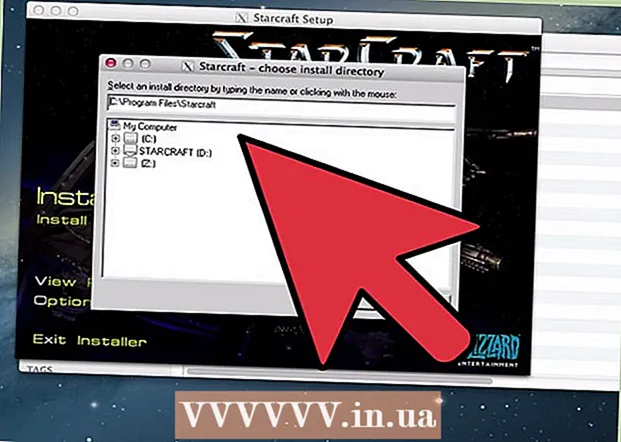ผู้เขียน:
Peter Berry
วันที่สร้าง:
17 กรกฎาคม 2021
วันที่อัปเดต:
23 มิถุนายน 2024

เนื้อหา
หน้าวิกิฮาวนี้จะแสดงวิธีการออกจากระบบบัญชี YouTube ของคุณบนคอมพิวเตอร์โทรศัพท์หรือแท็บเล็ต การออกจากระบบ YouTube บน Android ไม่สามารถทำได้โดยไม่ต้องออกจากระบบแอป Google อื่น ๆ ทั้งหมดที่เชื่อมต่อกับบัญชีของคุณ
ขั้นตอน
วิธีที่ 1 จาก 3: ใช้เครื่องคิดเลข
เข้าไป https://www.youtube.com บนเว็บเบราว์เซอร์ หากคุณลงชื่อเข้าใช้ YouTube คุณจะเห็นรูปโปรไฟล์หรือรูปช่องของคุณ (ถ้ามี) ในวงกลมใกล้มุมบนขวาของหน้า

แตะรูปโปรไฟล์หรือหน้าปกช่องที่มุมขวาบนของเพจ เมนูจะปรากฏขึ้น
กด ออกจากระบบ (ออกจากระบบ). ที่เป็นตัวเลือกกลางเมนู คุณจะออกจากระบบบัญชี YouTube ของคุณ โฆษณา
วิธีที่ 2 จาก 3: ใช้ iPhone หรือ iPad

เปิด YouTube บน iPhone หรือ iPad ของคุณ นี่คือไอคอนสีขาวที่มีสี่เหลี่ยมผืนผ้าสีแดงที่มีสามเหลี่ยมสีขาวขนาดเล็ก คุณจะพบไอคอนบนหน้าจอหลัก
คลิกที่รูปถ่ายบัญชีของคุณ ในวงกลมเล็ก ๆ มุมขวาบนของหน้าจอ

กด เปลี่ยนบัญชี (เปลี่ยนบัญชี). ที่เป็นตัวเลือกท้ายเมนู
กด ใช้ YouTube เมื่อออกจากระบบ (ใช้ YouTube เมื่อออกจากระบบ) ที่เป็นตัวเลือกท้ายเมนู คุณจะออกจากระบบบัญชี YouTube ของคุณ โฆษณา
วิธีที่ 3 จาก 3: การใช้ Android
เปิด YouTube บน Android มีไอคอนสี่เหลี่ยมสีแดงมีสามเหลี่ยมสีขาวอยู่ด้านใน คุณจะพบไอคอนนี้บนหน้าจอหลักและ / หรือในลิ้นชักแอป
- คุณไม่สามารถออกจากระบบ YouTube บน Android โดยไม่ต้องลบบัญชีทั้งหมดของคุณจากโทรศัพท์หรือแท็บเล็ต นอกจากนี้คุณจะออกจากระบบแอปแชร์บัญชีของคุณทั้งหมดรวมถึง Google Maps, Gmail และ Android (หากคุณลงชื่อเข้าใช้ด้วยบัญชีนี้)
- หากคุณต้องการดูวิดีโอแบบไม่ระบุตัวตนให้แตะรูปโปรไฟล์ของคุณที่มุมขวาบนของหน้าจอจากนั้นแตะ เปิดโหมดไม่ระบุตัวตน (เปิดใช้งานโหมดไม่ระบุตัวตน)
- หากคุณตัดสินใจว่าต้องการลบบัญชีนี้และข้อมูลออกจาก Android ให้ทำตามวิธีนี้
คลิกที่ไอคอนโปรไฟล์ ที่เป็นวงกลมมุมขวาบนของหน้าจอ เมนูจะปรากฏขึ้น
เลื่อนลงแล้วแตะ เปลี่ยนบัญชี (เปลี่ยนบัญชี). ที่เป็นตัวเลือกท้ายเมนู รายชื่อบัญชีจะปรากฏขึ้น
กด จัดการบัญชี (การจัดการบัญชี) หรือ ออกจากระบบ (ออกจากระบบ). ตัวเลือกที่คุณเห็นอาจแตกต่างกันไปขึ้นอยู่กับเวอร์ชันการตั้งค่าและจำนวนบัญชีของคุณ
แตะบัญชีที่คุณต้องการลบ คุณอาจต้องกด Google ก่อนที่จะลบชื่อบัญชีของคุณ
กด ปิดบัญชี (ลบบัญชี). หากคุณไม่เห็นตัวเลือกนี้ให้แตะ ⁝ ที่มุมขวาบนจากนั้นเลือก ปิดบัญชี (ลบบัญชี). ข้อความยืนยันจะปรากฏขึ้นเพื่อแจ้งให้คุณทราบว่าข้อมูลทั้งหมดที่เชื่อมโยงกับบัญชีนี้จะถูกลบออกจาก Android
กด ปิดบัญชี (ลบบัญชี) เพื่อยืนยัน ตอนนี้คุณจะออกจากระบบบัญชี YouTube และแอปอื่น ๆ ที่เกี่ยวข้องบน Android โฆษณา